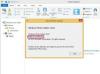Programi za preglednice, kot je Microsoft Excel, omogočajo uporabnikom ustvarjanje 3-D gručastih stolpčnih grafov.
V poslu so računalniške preglednice, ki vsebujejo podatke in statistiko, ključen vir, ki odločevalcem pomaga voditi pot svojih podjetij. Na žalost so lahko informacije v preglednici obsežne brez vizualnega elementa za izražanje podatkov. Eden vizualno prijetnih načinov predstavitve podatkov je uporaba grafov. Programi za preglednice, kot je Microsoft Excel, ponujajo rešitev za hitro ustvarjanje grafov v nekaj minutah. Eden takšnih grafov se imenuje 3-D gručast graf stolpcev, ki daje iluzijo globine.
Korak 1
Odprite Excel. Kliknite gumb "Office".
Video dneva
2. korak
Kliknite "Odpri". Dvokliknite ime preglednice, na kateri želite ustvariti 3-D gručasti stolpčni graf.
3. korak
Kliknite celico preglednice, v katero želite postaviti grafikon.
4. korak
Kliknite "Vstavi" in "Stolpec". To bo odprlo spustni meni, ki vam omogoča izbiro oblike stolpčnega grafikona.
5. korak
Kliknite »Vse vrste grafikonov«. To bo odprlo pojavno okno »Vstavi grafikon«, ki bo prikazalo 19 razpoložljivih možnosti stolpčnega grafa, ki so na voljo.
6. korak
Kliknite »3-D gručasti stolpec«.
7. korak
Kliknite »V redu«. V celici, ki ste jo izbrali v 3. koraku, se bo prikazal prazen grafikon. Meni na vrhu zaslona s preglednico bo samodejno preklopil z »Vstavi« na zavihek »Oblikovanje«.
8. korak
Kliknite "Izberi podatke" in "Dodaj". To bo odprlo pojavno okno »Uredi serijo«.
9. korak
Kliknite prazno polje z besedilom, ki je navedeno pod "Ime serije", da postavite kazalec besedila v besedilno polje.
10. korak
Vnesite oznako za prvi niz stolpcev na vašem 3-D gručastem stolpčnem grafu.
11. korak
Kliknite besedilno polje, navedeno pod »Vrednosti serije«. Izbrišite obstoječe besedilo, prikazano kot "={1}."
12. korak
Poiščite obseg celic v preglednici, ki ga želite, da predstavlja prvi niz stolpcev na vašem grafu. Poudarite jih. To bo samodejno dodalo te lokacije celic v besedilno polje »Vrednosti serije« v pojavnem oknu »Uredi serijo«.
13. korak
Kliknite »V redu«. To vas bo vrnilo v pojavno okno »Izberi vir podatkov«. Prikaže se prvi niz 3-D stolpcev na vašem grafu.
14. korak
Kliknite »Dodaj«. Kliknite prazno besedilno polje, navedeno pod "Ime serije" v pojavnem oknu "Uredi serijo".
15. korak
Vnesite oznako za drugi niz stolpcev na vašem 3-D gručastem stolpčnem grafu.
16. korak
Kliknite besedilno polje, navedeno pod "Vrednosti serije" v pojavnem oknu "Uredi serijo". Izbrišite obstoječe besedilo, prikazano kot "={1}."
17. korak
Označite obseg celic v preglednici, ki ga želite, da predstavlja drugi niz stolpcev. To bo samodejno dodalo te lokacije celic v besedilno polje »Vrednosti serije« v pojavnem oknu »Uredi serijo«.
18. korak
Kliknite »V redu«. To vas bo vrnilo v pojavno okno »Izberi vir podatkov«. Prikaže se drugi niz 3-D stolpcev na vašem grafu.
19. korak
Ponovite korake od 14 do 18 za vsak dodatni niz stolpcev, ki jih želite dodati v graf.
20. korak
Kliknite »V redu« v pojavnem oknu »Izberi vir podatkov«. S tem se boste vrnili na zaslon preglednice in dokončali vaš 3-D gručasti stolpčni graf.